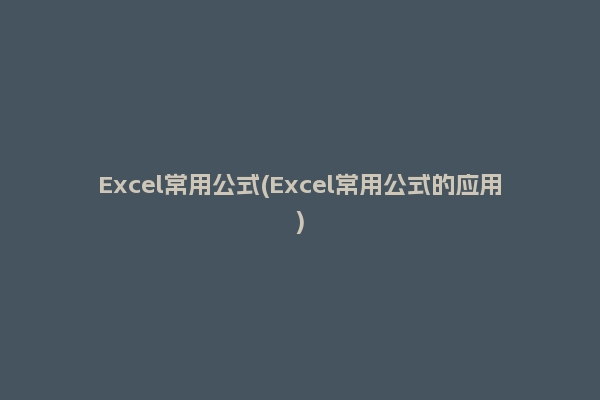在网络连通性方面,IP地址是电脑连接互联网的必要条件。对于一些初学者,对于如何设置IP地址也许感到有些棘手。
1.查看IP地址
首先,需要查看电脑当前的IP地址。在Windows系统中,打开命令控制台(按快捷键Windows+R,输入cmd,回车),输入ipconfig命令,系统会显示出当前网络连接的网络地址、IP地址等信息。
2.设置静态IP地址
在某些情况下,需要固定ip地址来避免DHCP带来的IP地址变更,需要设置静态IP地址。在Windows系统中,找到“控制面板”、“网络和共享中心”、“更改适配器设置”,右键选择需要设置的网络适配器的“属性”,选择Internet协议版本4(TCP/IPv4),点击“属性”按钮,在弹出的对话框中选择“使用下面的IP地址”,输入所需的IP地址、子网掩码、网关等信息即可设置成功。
3.命令行设置IP地址
在命令控制台输入命令,进行IP地址的设置。例如,输入“netshinterfaceipv4setaddressname=”以太网”source=staticaddress=192.168.1.100mask=255.255.255.0gateway=192.168.1.1”,其中name是指需要设置的网络适配器名称。
4.使用软件进行IP地址的更换
一些网络工具软件,如CCProxy、网络猎手等,提供更加方便的IP地址设置方式,只需要按照软件操作提示进行设置即可完成IP地址的更换。
5.更换IP地址的注意事项
更换IP地址后,需要重启网络适配器或电脑,使设置生效。使用固定IP地址需注意与其他设备的IP地址不要产生冲突,应避免出现同一网段内存在相同的IP地址。在设置IP地址时应确保设置准确,错误的IP地址可能导致网络不可用。
6.IP地址的分类
IP地址有不同的分类,如A、B、C、D、E等,每个分类有不同的地址范围和掩码。在设置IP地址时应根据自身需求选择不同的IP地址分类。
总而言之,设置IP地址不是一件难事,只需要掌握正确的设置方法和注意事项,就能顺利的完成IP地址的更换。